win11日期默认显示星期几 win11任务栏时间显示星期几设置教程
更新时间:2024-11-13 13:01:28作者:xtyang
Win11系统默认显示日期时,只会显示具体的日期,而不会显示星期几,这对于一些人来说可能并不方便,因为很多人习惯通过星期几来快速了解今天是星期几,从而更好地安排自己的生活。不过幸运的是Win11系统的任务栏时间显示设置可以很方便地调整,让用户可以自定义显示日期和星期几,满足个性化的需求。接下来让我们一起来看看如何设置Win11任务栏时间显示星期几。

win11时间显示星期几设置教程
1、Win11系统时间显示格式默认是年月日,默认是不显示星期几的
2、打开运行(Win+R),输入 control 命令,按确定或回车,打开控制面板
3、控制面板窗口,切换到类别查看方式,然后点击调整计算机的设置下的更改日期、时间或数字格式
4、区域窗口中,点击底部的其他设置
5、自定义格式窗口中,切换到日期选项卡,点击短日期,将格式改为 yyyy/MM/d dddd ,点击应用确定即可
6、最后,Win11任务栏上的日期和时间就可以显示星期几了
以上就是win11日期默认显示星期几的全部内容,还有不清楚的用户就可以参考一下小编的步骤进行操作,希望能够对大家有所帮助。
win11日期默认显示星期几 win11任务栏时间显示星期几设置教程相关教程
-
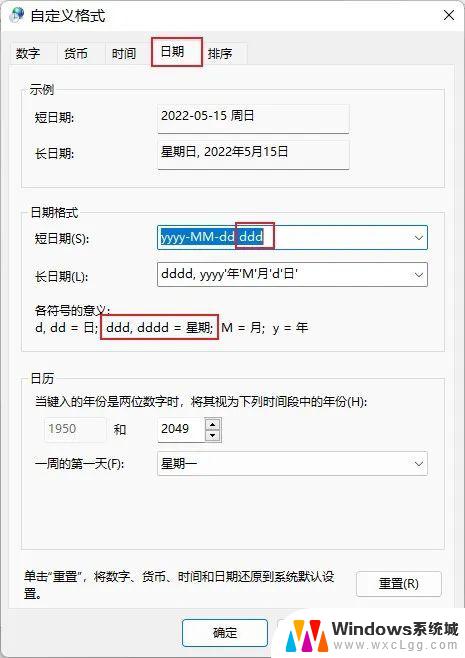 win11系统时间日期显示星期几 win11时间显示星期几设置步骤
win11系统时间日期显示星期几 win11时间显示星期几设置步骤2024-11-02
-
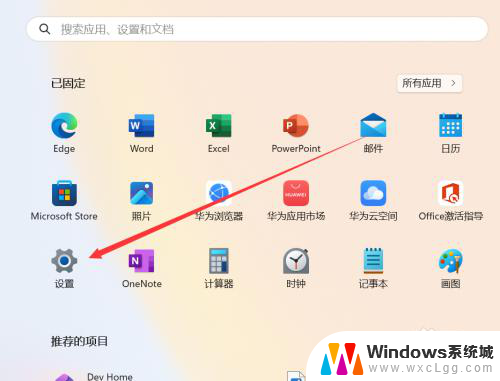 win11显示日期加时间 Win11日期和时间设置步骤
win11显示日期加时间 Win11日期和时间设置步骤2024-10-30
-
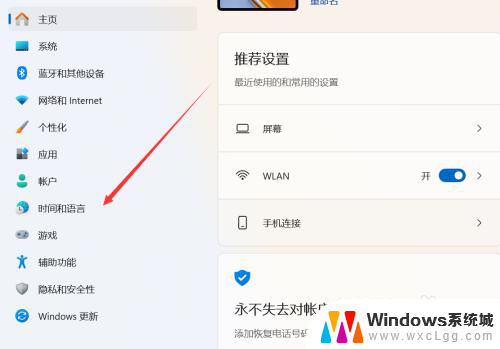 win11右下角怎么显示时间和日期 Windows 11怎么设置日期和时间
win11右下角怎么显示时间和日期 Windows 11怎么设置日期和时间2024-10-30
-
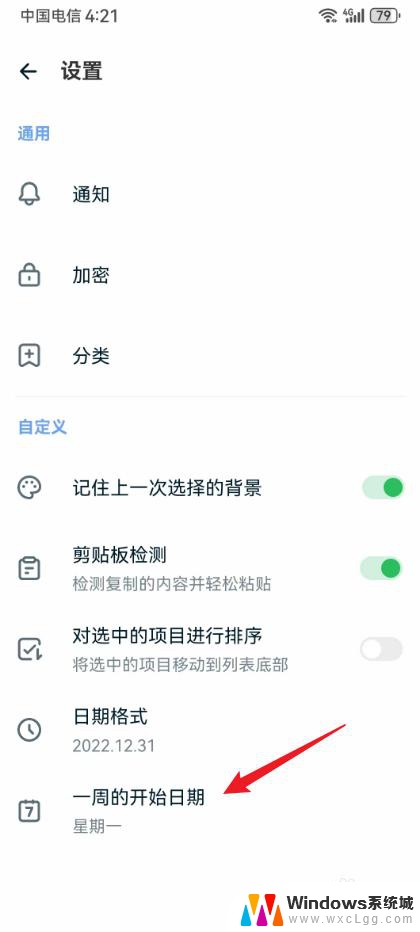 win11日期设定周日开头 如何在记事本日记中设置星期日为一周开始日期
win11日期设定周日开头 如何在记事本日记中设置星期日为一周开始日期2024-10-21
-
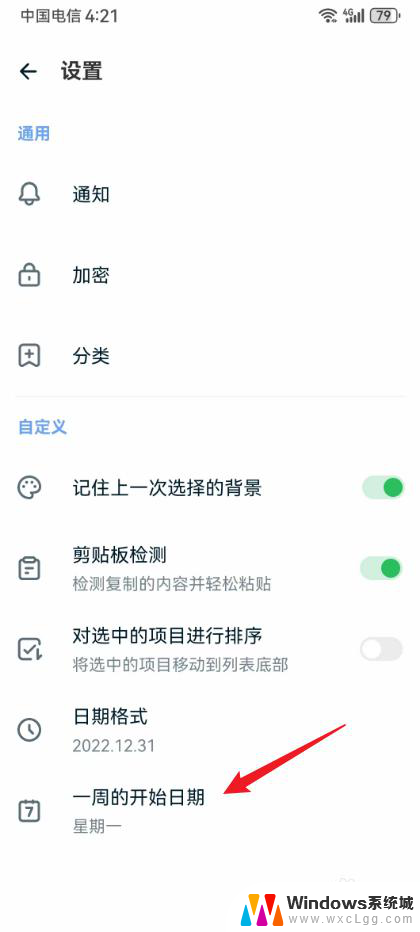 win11设置日期周日为第一天 如何在记事本日记中将一周开始日期设置为星期日
win11设置日期周日为第一天 如何在记事本日记中将一周开始日期设置为星期日2024-11-04
-
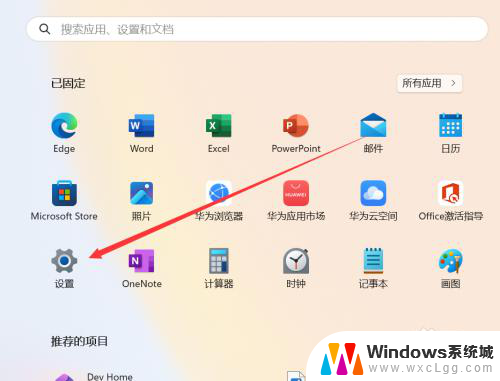 win11怎么在电脑桌面上添加时间 Win11日期和时间设置步骤
win11怎么在电脑桌面上添加时间 Win11日期和时间设置步骤2024-11-19
- win11设置总是显示任务栏 Win11如何设置任务栏固定显示
- win11日期栏显示秒 Win11预览版新小组件定时器和倒数日功能详解
- win11怎么显示任务栏不合并 win11任务栏不合并怎么设置
- win11任务栏图标不隐藏 Win11任务栏角图标显示
- win11内核隔离没有该选项 Win11 24H2版内存隔离功能开启方法
- win11笔记本怎么调刷新hz win11怎么设置显示器刷新率
- 怎么删除win11壁纸图片 Win11个性化背景图片删除方法
- win11远程桌面防火墙 Win11防火墙启用方法
- win11内置ubuntu固定ip地址怎么做 Ubuntu 24.04 LTS如何设置静态IP地址
- 电脑不升级win11 Win10升级Win11的方法
win11系统教程推荐
- 1 win11笔记本怎么调刷新hz win11怎么设置显示器刷新率
- 2 win11右键更多选项怎么开启 Win11右键菜单显示更多选项如何自定义设置
- 3 win11禁止系统自动更新驱动 win11如何关闭驱动更新
- 4 win11设置快捷截图 win11快速截图方法
- 5 win11怎么设置关闭屏保 Win11屏幕保护关闭教程
- 6 win11主板bios怎么进去 怎么进入计算机的bios
- 7 win11时间不对怎么调整 Win11电脑时间一直不准确怎么解决
- 8 win11怎么找共享文件 Win11系统如何查看共享文件资源
- 9 win11登录微软出现错误 Win11系统登陆microsoft账户提示错误怎么办
- 10 win11microsoft账户登录出错了 Win11系统登陆microsoft账户提示错误